OneDrive ist die Cloud-Plattform von Microsoft, die in Windows 10, in Office integriert ist und übrigens mit unserem E-Mail-Konto verknüpft ist, sodass wir in der kostenlosen Version 5 GB Speicherplatz und vieles mehr haben, wenn wir einen der verfügbaren Pläne erwerben . Durch diese Art der Speicherung stellen wir sicher, dass unsere Geräte nicht überlastet sind und dass es sich um einen anderen Server handelt, der unsere Dateien speichert. Es ist eine einfache Möglichkeit, Speicherplatz freizugeben, und bietet uns auch einen kostenlosen Teil, um ihn zu genießen. Da es sich um ein Microsoft-Tool handelt, werden wir es in Windows 10-Systeme integriert sehen und in den meisten Fällen problemlos darauf zugreifen können.
Wenn das Betriebssystem standardmäßig startet, wird OneDrive gestartet oder wir können direkt über die Suchmaschine darauf zugreifen. In beiden Fällen ist das OneDrive-Zugriffssymbol in der Taskleiste des Systems verfügbar, um alle Inhalte viel einfacher zu verwalten, aber Aus verschiedenen Gründen Dieses Symbol ist möglicherweise nicht sichtbar. Um dies zu korrigieren und das OneDrive-Symbol verfügbar zu haben, erklärt TechnoWikis Schritt für Schritt, wie Sie dies erreichen.
Um auf dem Laufenden zu bleiben, abonnieren Sie unseren YouTube-Kanal! ABONNIEREN
So sehen Sie das OneDrive-Symbol in Windows 10
Aus dem Startmenü öffnen wir folgende Route:
- Start
- Rahmen
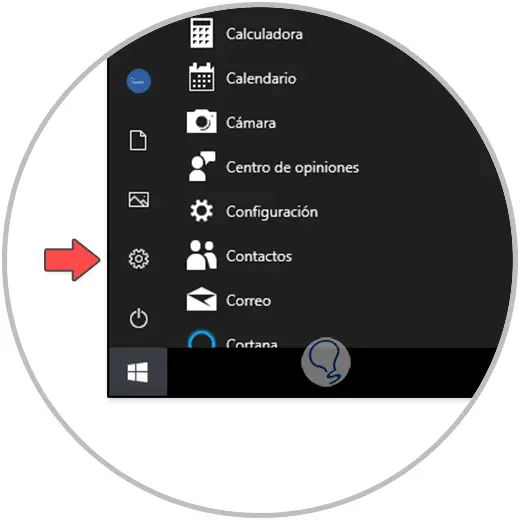
Wir werden folgendes sehen:
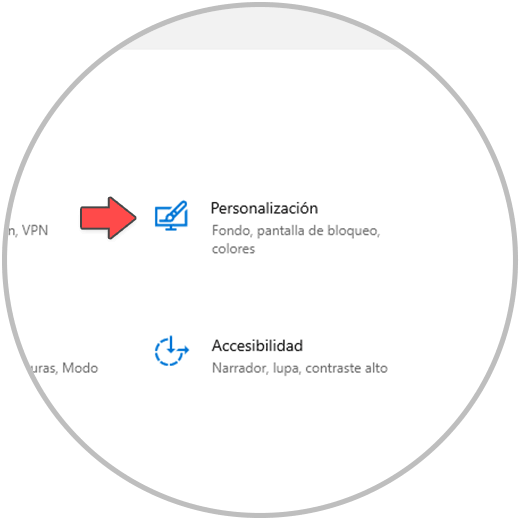
Gehen wir zu “Personalisierung – Taskleiste”:
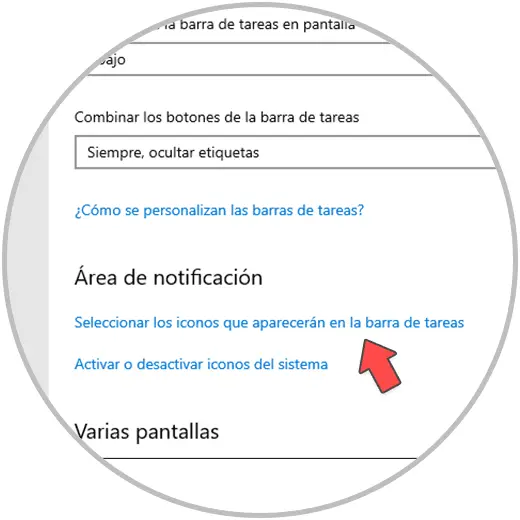
Wir klicken auf die Zeile “Wählen Sie die Symbole aus, die in der Taskleiste angezeigt werden sollen”, wo wir die in der Taskleiste verfügbaren Zugriffe sehen:
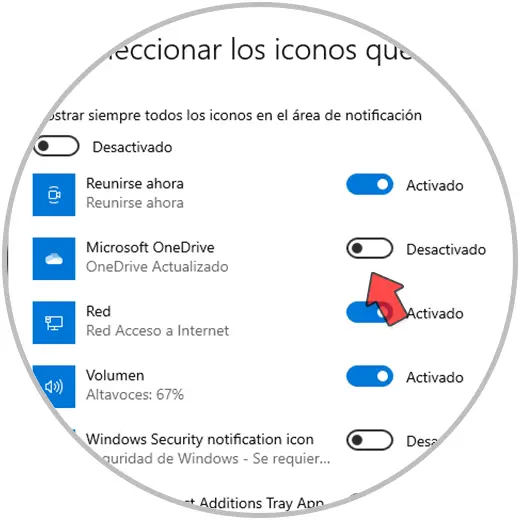
Schalten Sie den OneDrive-Schalter um, um ihn sichtbar zu machen. Das Symbol sollte in der Taskleiste verfügbar sein.
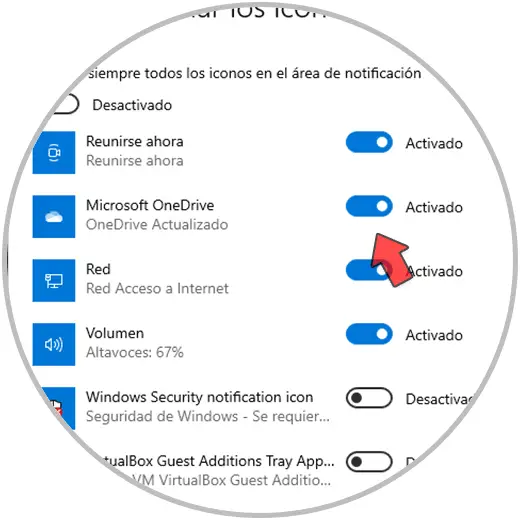
Wenn nicht, öffnen wir Run und geben Folgendes ein:
% localappdata% Microsoft OneDrive onedrive.exe / reset
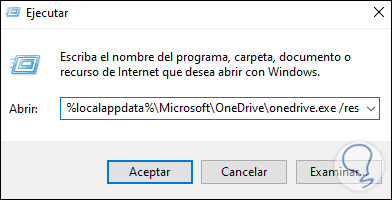
Klicken Sie auf OK, um OneDrive zurückzusetzen. Nach einigen Minuten wird OneDrive in der Taskleiste geladen:
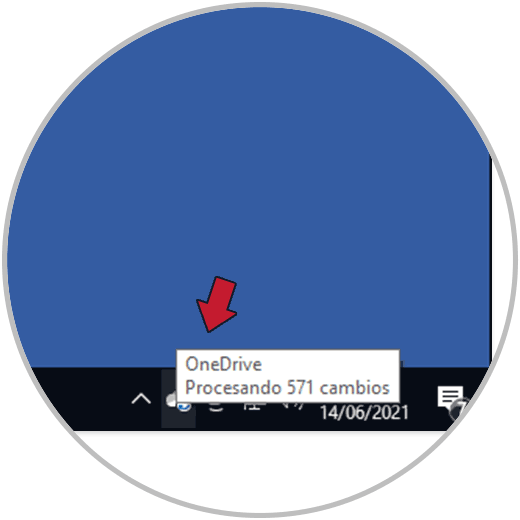
Dies ist der gesamte Vorgang, um das OneDrive-Symbol in der Taskleiste sichtbar zu machen, wenn das Windows 10 OneDrive-Symbol nicht angezeigt wird.